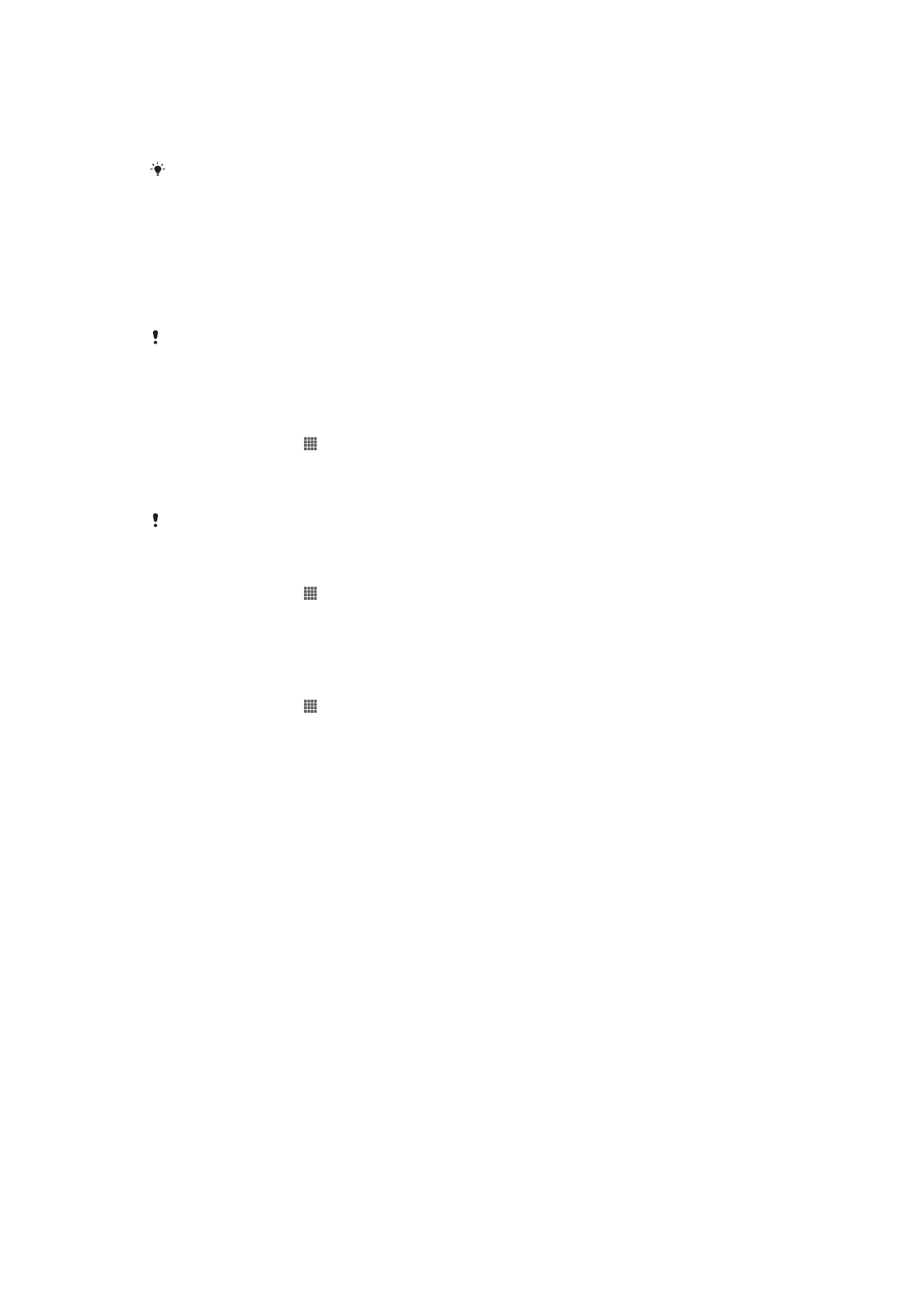
使用電腦的無線連線管理檔案
您可以使用 Wi-Fi
®連線,在裝置和其他 MTP 相容裝置(例如電腦)之間傳輸檔案。進行
連線前,必須先配對兩個裝置。
若要使用此功能,您需要支援媒體傳輸的 Wi-Fi
®功能裝置,例如,執行 Microsoft
®
Windows
Vista
®
或
Windows
®
7 的電腦。
使用媒體傳輸模式以無線方式將裝置和電腦配對
1
確定裝置已啟用媒體傳輸模式。在預設情況下通常會啟用此模式。
2
使用
USB 連接線將裝置連接至電腦。
3
電腦:一旦螢幕顯示裝置名稱,點選
網路配置
,並按照指示配對電腦。
4
完成配對時,從兩台裝置上中斷
USB 連接線的連線。
如果電腦上安裝
Windows
®
7,而且電腦透過網路連接線連接至 Wi-Fi
®
存取點,則以上指示才適
用。
在媒體傳輸模式中無線連接配對的裝置
1
確定裝置已啟用媒體傳輸模式。在預設情況下通常會啟用此模式。
2
在主畫面中,輕觸
。
3
尋找並輕觸設定
> Xperia™ > USB 連線。
4
在受信任的裝置下輕觸要連接的配對裝置。
5
輕觸連線。
確認
Wi-Fi
®
功能已開啟。
在媒體傳輸模式下中斷無線配對的裝置連線
1
在主畫面中,輕觸
。
2
尋找並輕觸設定
> Xperia™ > USB 連線。
3
在受信任的裝置下輕觸要中斷連線的配對裝置。
4
輕觸中斷連線。
移除與其他裝置的配對
1
在主畫面中,輕觸
。
2
尋找並輕觸設定
> Xperia™ > USB 連線。
3
輕觸您要移除配對的裝置。
4
輕觸忘記。